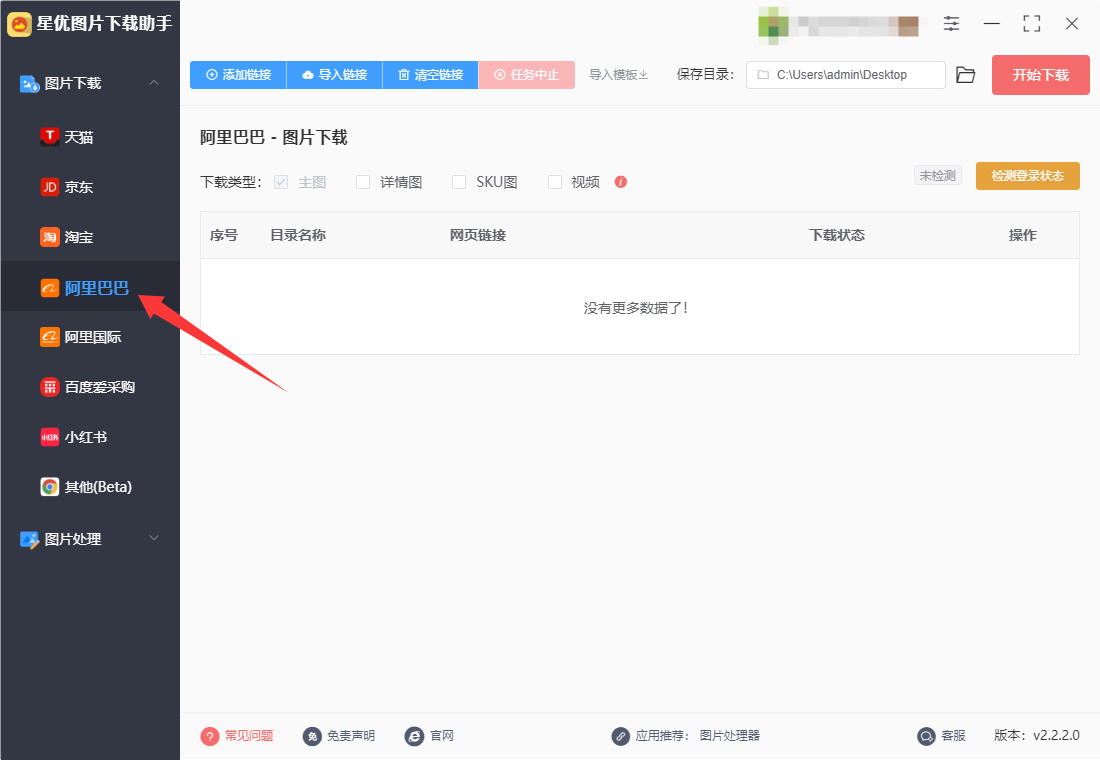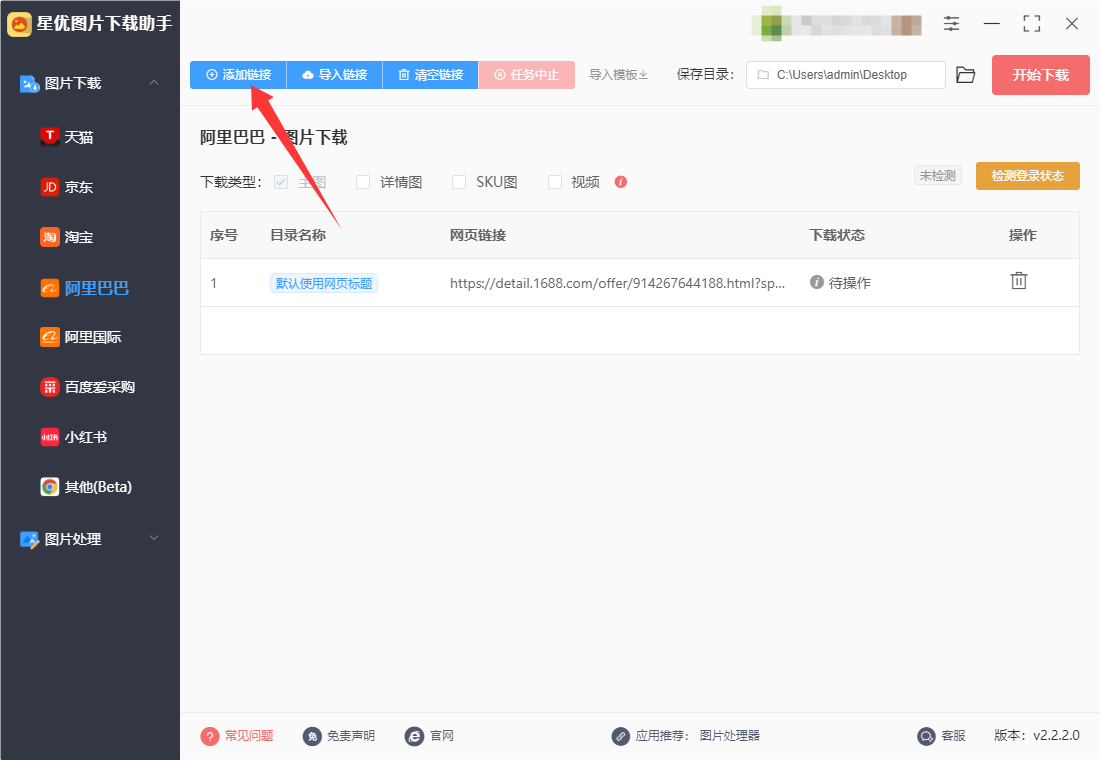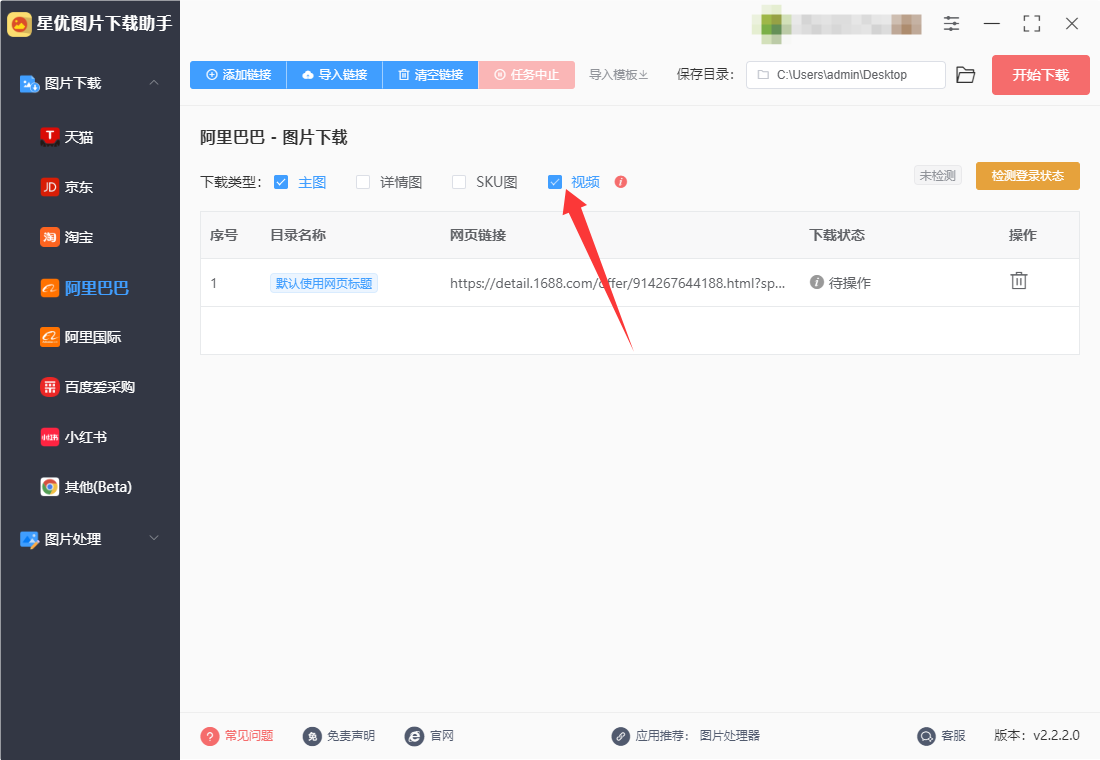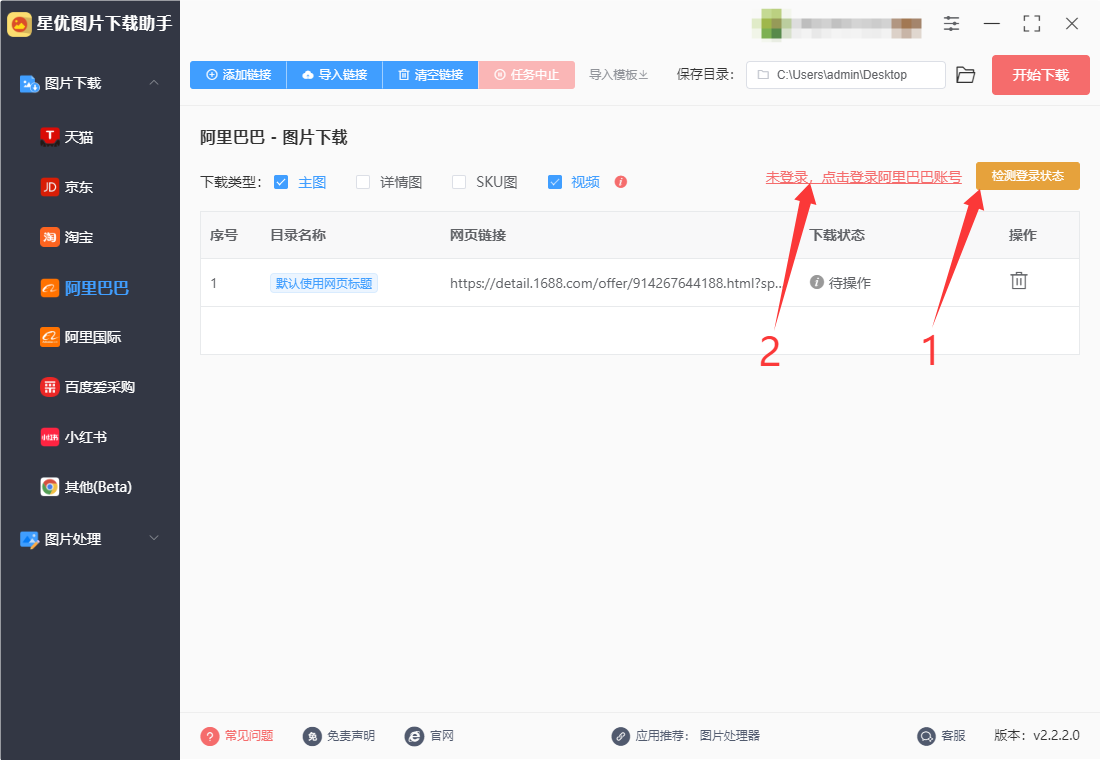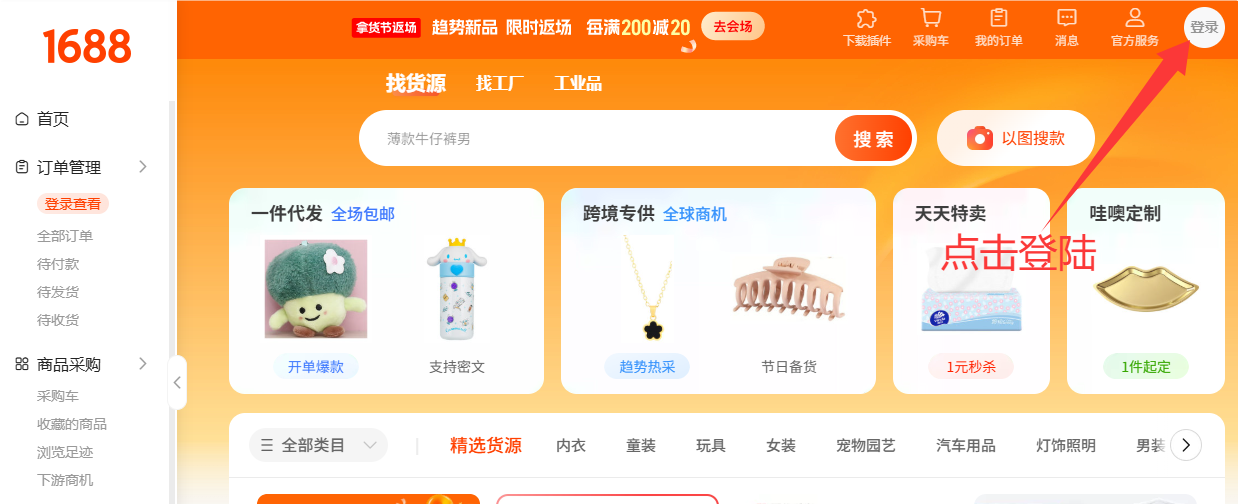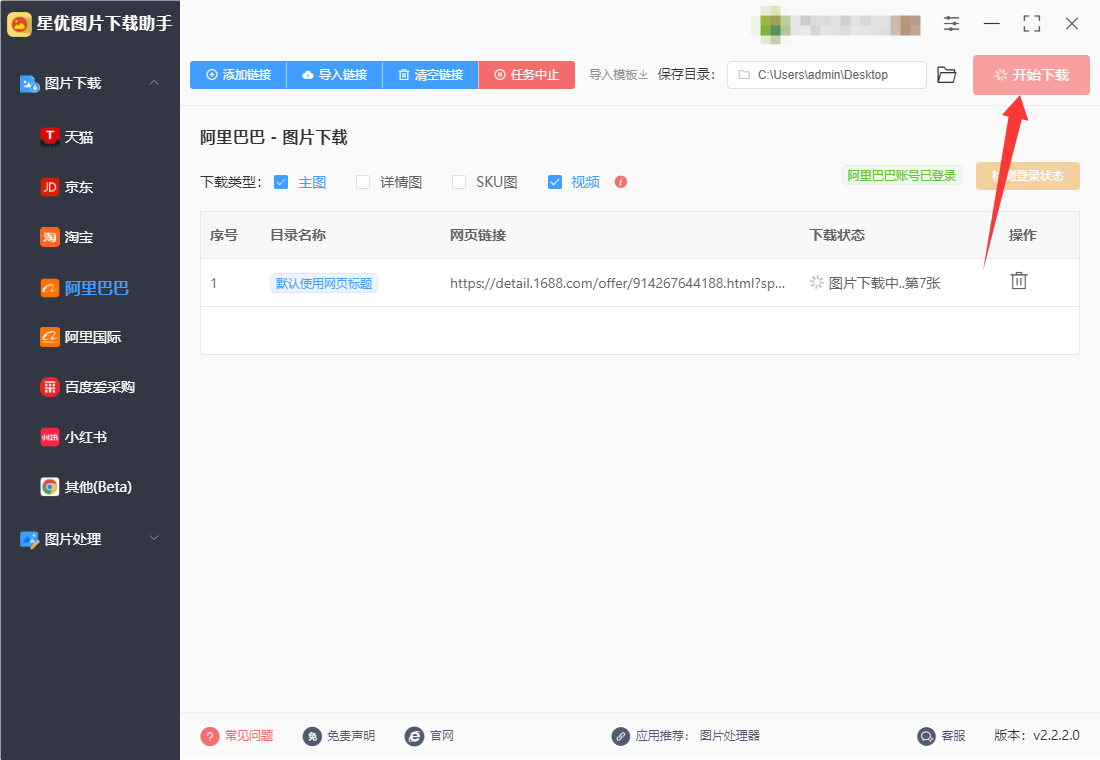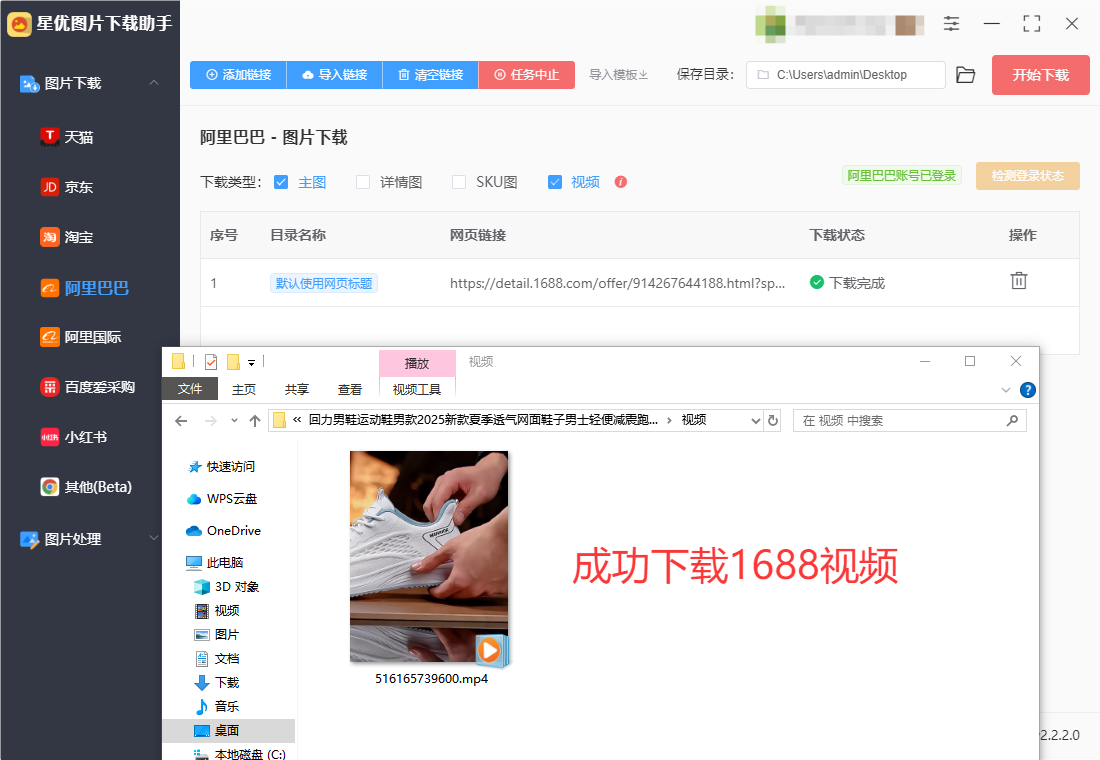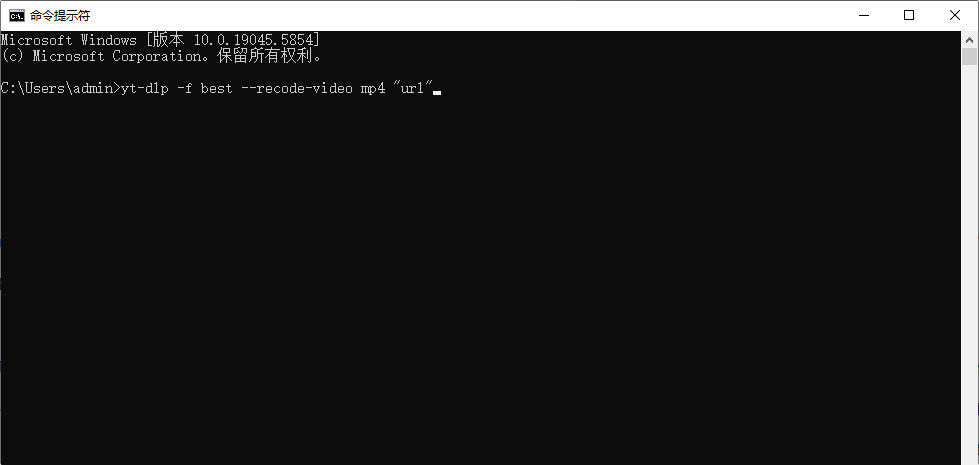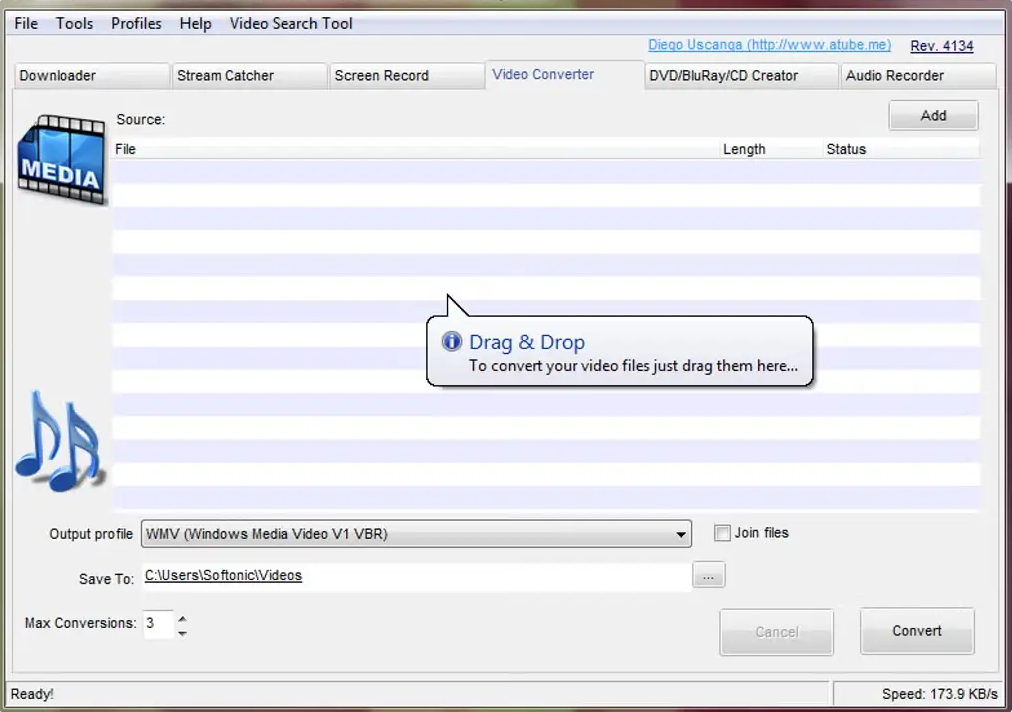1688上的视频怎么下载保存?在现代职场中,视频已成为信息传递和沟通的重要方式。无论是培训资料、产品展示还是市场调研,视频的使用频率越来越高。作为一名职场人士,我们经常需要从不同的平台获取视频内容,以便于参考、学习或整理归档。1688作为一个大型的B2B电商平台,不仅提供了丰富的商品信息,也有大量的供应商展示视频。这些视频包含了产品介绍、生产流程、使用教程等内容,对于我们在工作中获取信息、进行决策分析具有重要的意义。因此,有时我们需要下载并保存1688上的视频,以便于后续的查看和使用。下载视频的需求往往源于工作中的特定需要。例如,作为采购经理,我需要查看供应商的产品视频,以了解其生产工艺、产品特点以及质量控制等方面的细节。这些视频内容帮助我更好地了解供应商,评估其产品是否符合公司需求,并为决策提供依据。有时,视频中的细节可能比文字描述更加直观,能够帮助我发现潜在问题,避免不必要的风险。
并且很多电商从业者为了分析竞争对手,就需要从1688里下载商品视频。但是想要下载1688视频必须使用专业的方法才能实现,今天小编为了更好的帮助大家,就将最详细的步骤分享给大家吧,感兴趣一定要实操一遍哦。

1688视频下载方法一:使用“星优图片下载助手”软件
软件下载地址:https://www.xingyousoft.com/softcenter/XYCapture
步骤1,本方法需要结束“星优图片下载助手”软件来完成,这个软件支持下载1688商品图片和视频。请提前将这个软件安装到电脑上,打开软件后点击左侧的【阿里巴巴】选项。
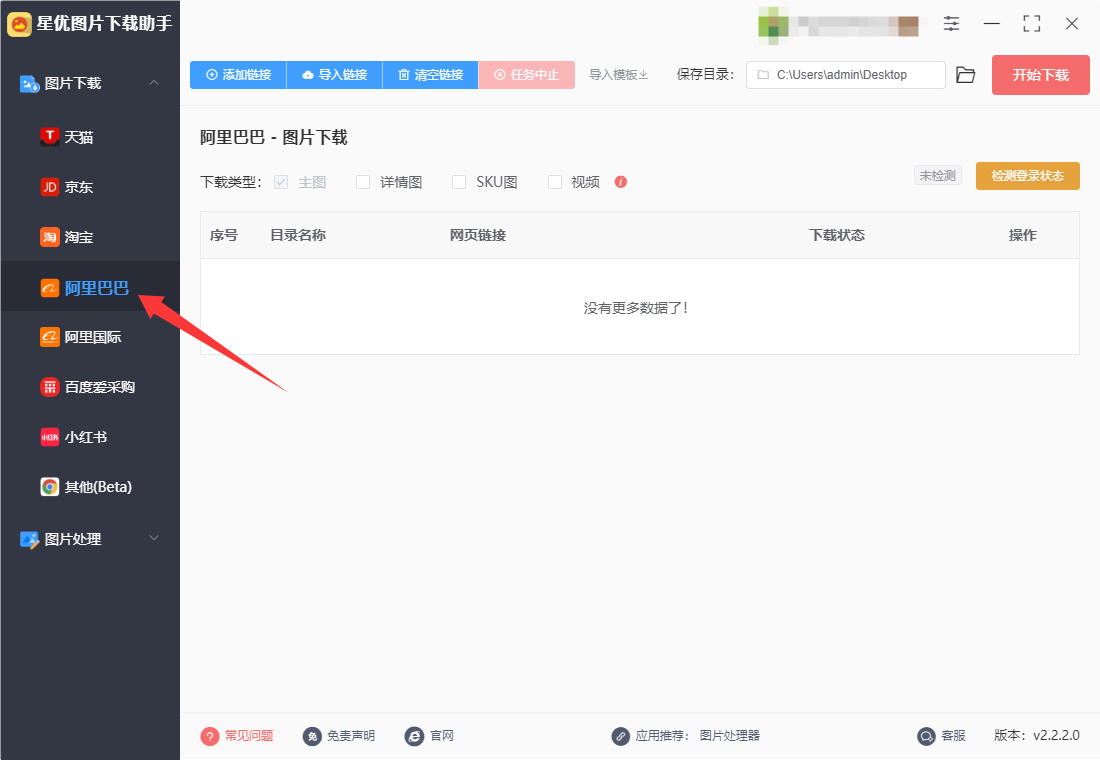
步骤2,点击左上角【添加链接】按键后,将需要下载的视频所在1688商品链接添加到软件里,软件支持批量下载,所以可以添加多个链接。
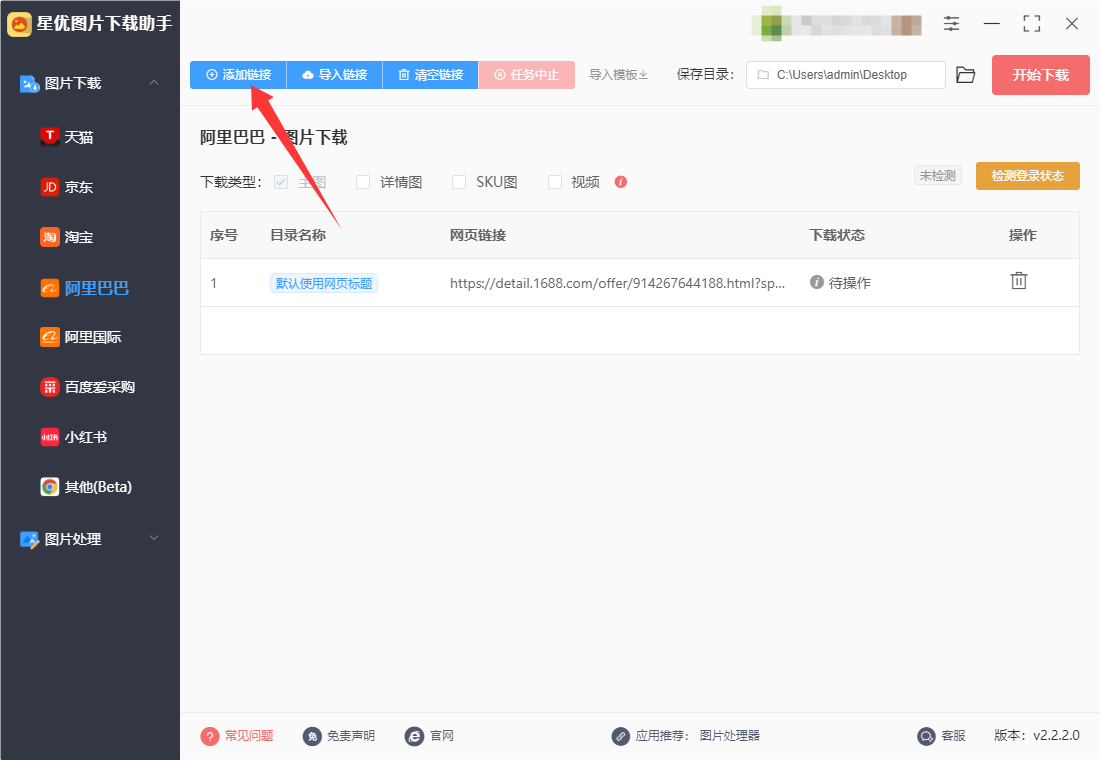
步骤3,然后格式【下载类型】,按照本次需要请勾选“视频”。
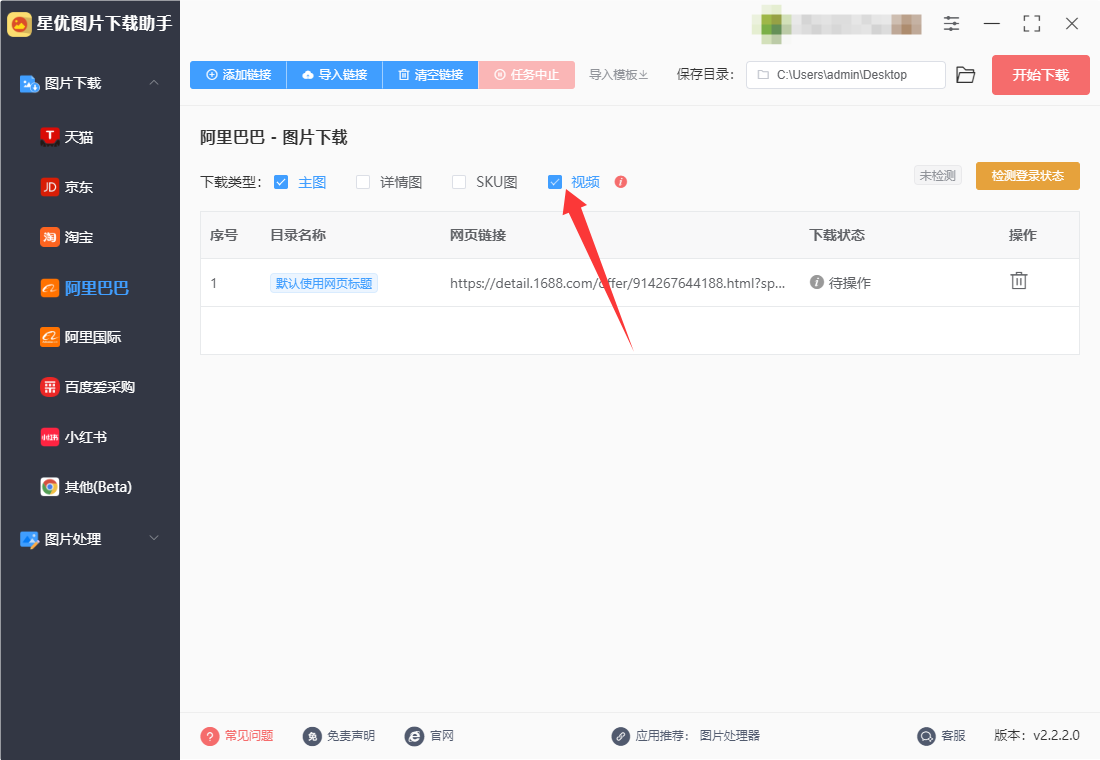
步骤4,这一步我们还需要登陆阿里巴巴1688账号,登陆账号后才能稳定下载,登陆步骤如下:
① 点击软件右上角的【检测登录状态】按键,检测完成后左侧会出现的【未登录,点击登录1688账号】文字按键,你需要点击此文字按键。
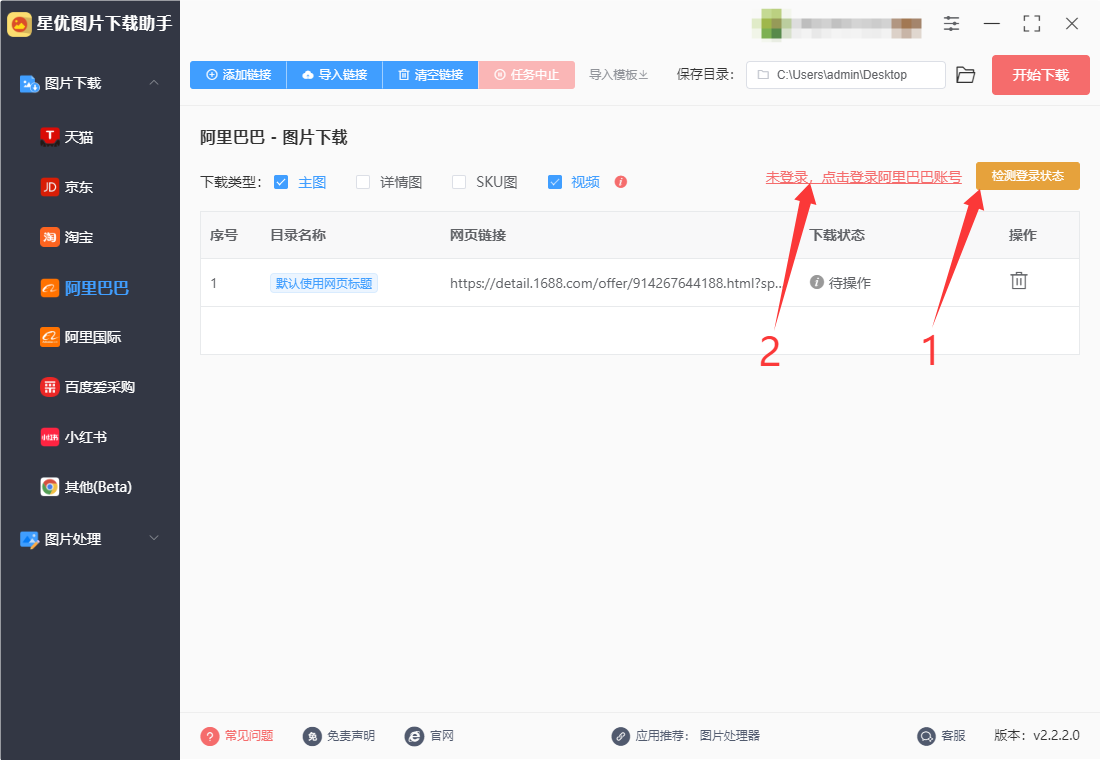
② 随后软件会立即弹出1688登陆窗口,大家在这里登录自己的1688账号(建议使用扫码登录),登录完成后请关闭此窗口。
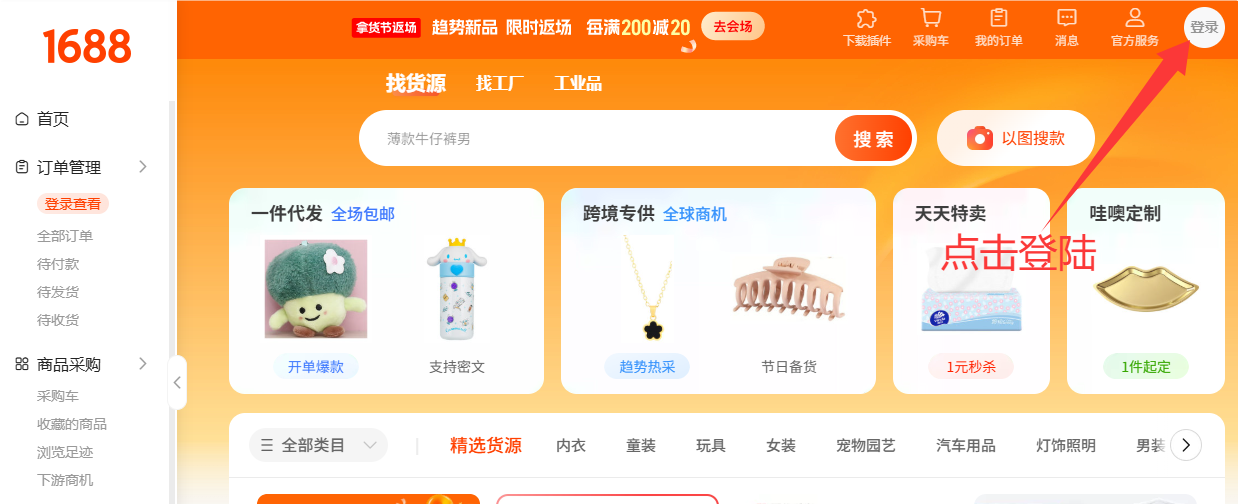
步骤5,登陆接受后点击右上角【开始下载】红色按键,这样视频下载程序就被启动了,视频下载结束后软件会自动弹出输出文件夹,下载的视频会被保存在这里。
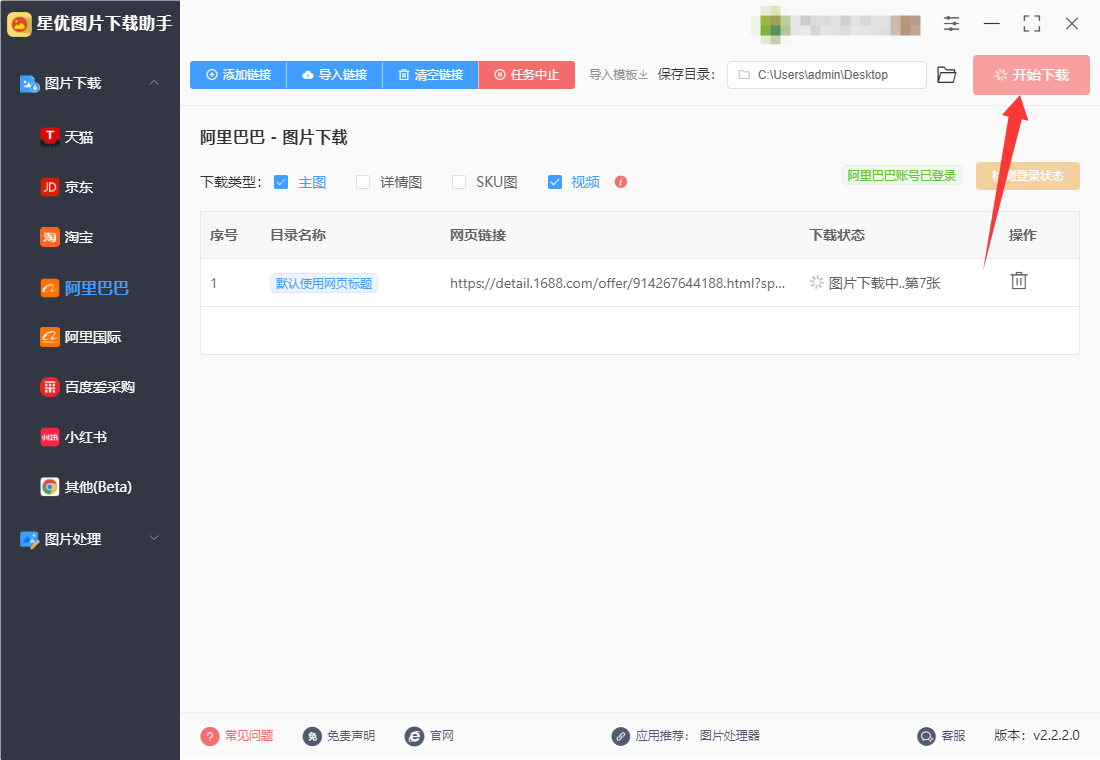
步骤6,最后经过检查可以看到,我们成功将1688上的商品视频下载保存到电脑上,证明方法使用正确。
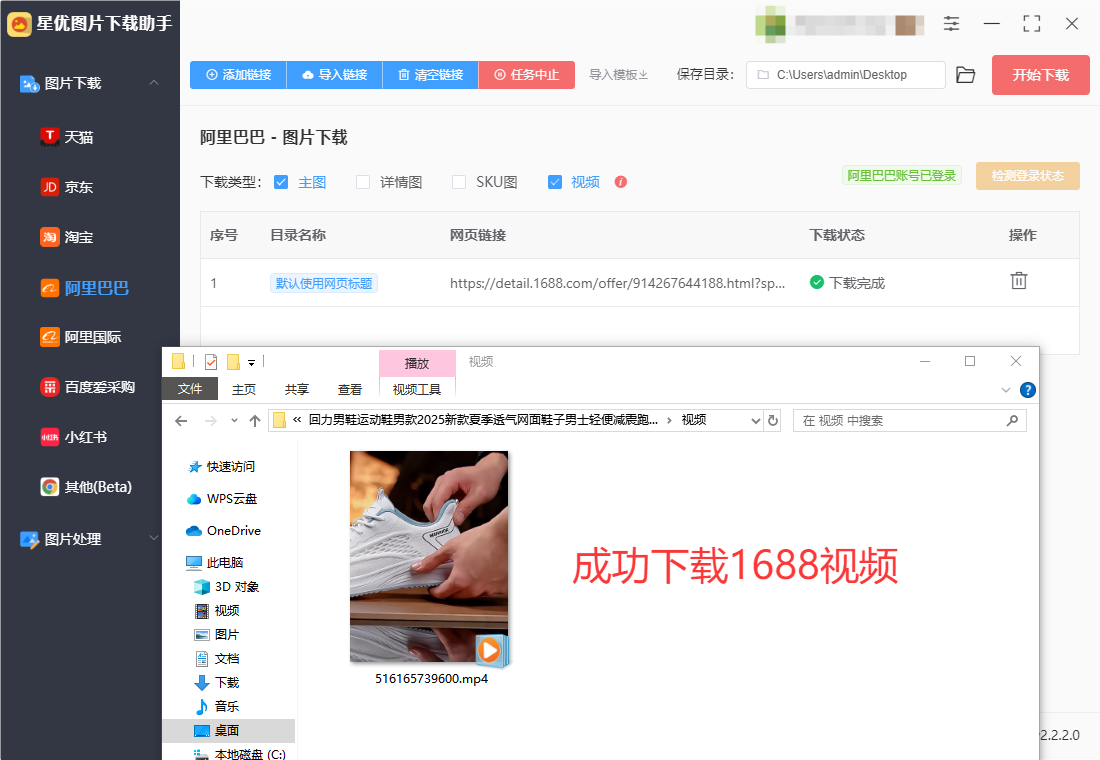
1688视频下载方法二:使用PowerShell命令
由于PowerShell本身并不直接支持下载视频,你可以借助一些外部工具(例如 youtube-dl 或 yt-dlp)来实现下载。yt-dlp 是 youtube-dl 的一个分支,功能强大且更新频繁,适用于大多数视频网站,包括1688。
操作步骤:
1. 安装 yt-dlp
① 下载 yt-dlp:
访问 yt-dlp GitHub 页面 下载 Windows 版本的 yt-dlp.exe。
你可以选择直接下载 .exe 文件,或者使用 Windows包管理器(如 winget install yt-dlp)来安装。
② 安装依赖项(可选):
如果你希望 yt-dlp 支持更多格式(例如音频转换),可以安装 FFmpeg。你可以从 FFmpeg 官网 下载并安装。
解压后,将 FFmpeg 的 bin 文件夹路径添加到环境变量中。
2. 使用PowerShell执行视频下载
① 打开 PowerShell:
按 Win + X 打开菜单,选择 Windows PowerShell。
② 下载视频:
假设你已经安装了 yt-dlp.exe 并将其路径添加到环境变量中(或者直接使用完整路径运行),可以通过以下命令下载视频:
yt-dlp "url"
请将 "url" 替换为实际的视频网址。
③ 下载指定格式(如果需要):
如果你想下载特定格式的视频或音频,可以使用额外的选项。例如,下载最高质量的视频:
yt-dlp -f best "url"
如果你想下载视频并将其转换为 mp4 格式,可以使用:
yt-dlp -f best --recode-video mp4 "url"
3. 保存下载文件
下载的视频会保存在PowerShell当前目录下,或者你可以指定保存目录:
yt-dlp -o "D:\Videos\%(title)s.%(ext)s" "url"
上述命令会将视频保存到 D:\Videos 文件夹,并根据视频的标题命名文件。
注意事项:
合法性:请确保你有权下载该视频,避免侵犯他人的版权。
网站限制:一些网站可能会对自动化下载进行限制,甚至封禁 IP。建议避免过度抓取。
频繁更新:yt-dlp 是一个开源项目,更新频繁,能适应不同视频平台的变化。确保你使用的是最新版本。
通过这些步骤,你可以使用PowerShell和 yt-dlp 工具来下载视频。
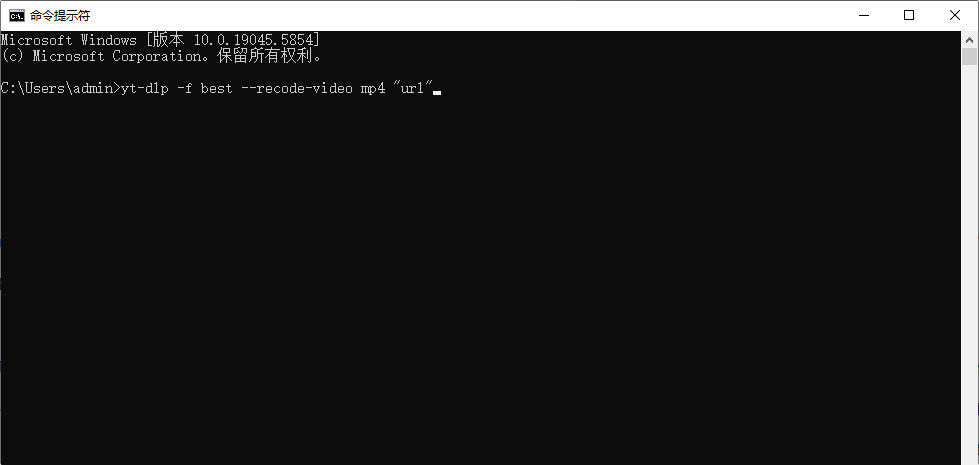
1688视频下载方法三:使用bTube Fatcher软件
bTube Fatcher是一款免费且功能强大的多功能视频下载工具,专为满足用户从各类网站下载视频的需求而设计。它支持从包括YouTube、Vimeo等在内的多个主流视频平台下载视频,覆盖了广泛的视频资源。该工具操作简便,用户只需复制视频的URL地址,粘贴到应用程序中,选择所需的视频格式(如MP4、AVI、FLV等)和保存路径,点击下载即可轻松获取视频文件。bTube Fatcher不仅支持单个视频的下载,还具备批量下载和转换功能,用户可以将多个视频链接一次性添加到下载列表中,实现一键下载并转换为指定格式,大大提高了下载效率。此外,它还提供了视频质量选择功能,用户可以根据自己的需求选择合适的视频质量进行下载。在使用bTube Fatcher时,用户需确保下载的视频用于个人学习或其他合法用途,避免侵犯他人的版权。同时,由于下载大文件时对网络稳定性要求较高,建议在网络连接良好的环境下进行下载,以确保下载过程的顺利进行。使用bTube Fatcher下载1688视频的详细步骤如下:
一、安装bTube Fatcher
确保从可信来源获取软件,以避免安全风险。
下载并安装:根据操作系统的类型(如Windows、Mac等),下载适合的版本,并按照安装向导完成安装。
二、获取1688视频链接
打开浏览器并访问1688:在浏览器中输入1688的网址,并访问该网站。
找到目标商品视频:在1688网站上浏览商品,找到想要下载的视频对应的商品页面。
复制视频链接:
嵌入式视频:右键点击视频,选择“复制视频链接”。
商品页面视频:右键点击视频本身,选择“复制视频地址”。
三、使用bTube Fatcher下载视频
打开bTube Fatcher:双击桌面上的bTube Fatcher图标,启动软件。
选择URL下载:在主界面中,选择左上方的“URL下载”选项。
粘贴视频链接:在弹出的窗口中,粘贴之前从1688获取的视频链接。
设置输出格式和保存路径:
输出格式:确保选择正确的输出格式(如MP4、FLV等),可以在下拉菜单中选择。
保存路径:设置希望保存下载视频的文件夹和文件名。
开始下载:确认所有设置无误后,点击“下载”按钮。bTube Fatcher会开始抓取并下载视频。
查看下载进度和视频文件:
下载进度:在bTube Fatcher软件界面中,可以查看下载进度。
视频文件:下载完成后,在设置的保存路径中找到下载的视频文件。
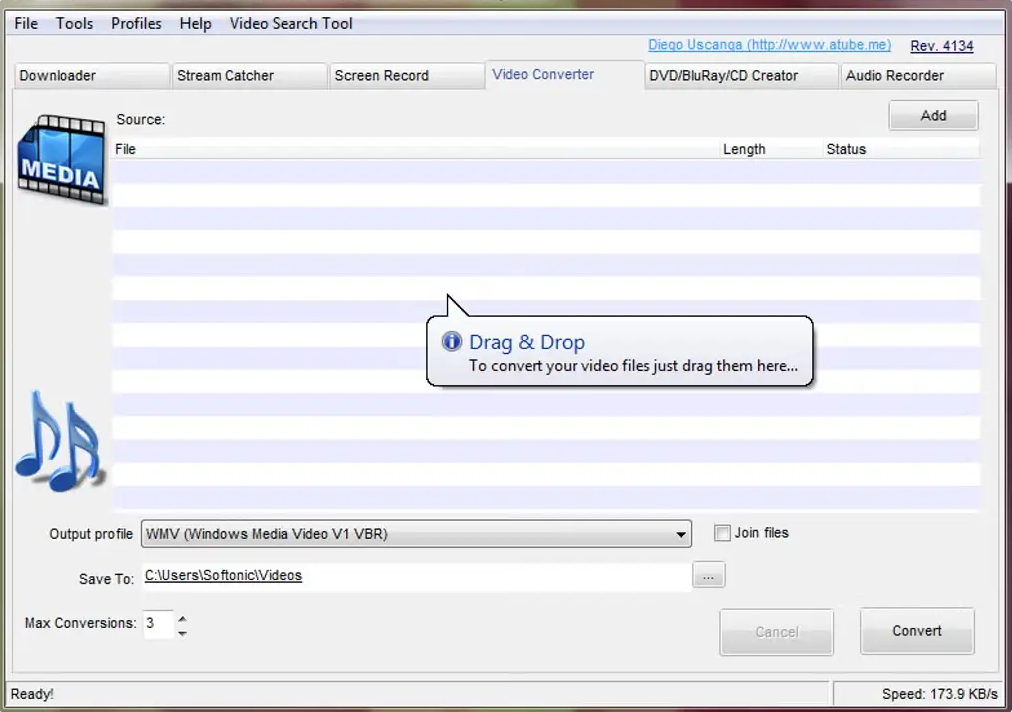
某些视频内容可能会因为平台的更新、供应商的更改或技术问题而被删除或无法访问。如果这些视频对我们的工作至关重要,及时下载保存就显得尤为重要。通过将视频保存在本地或云存储中,我们不仅能确保数据的安全性,还能避免因平台变化而导致的重要信息丢失。此外,下载并保存视频也能够提高工作效率。例如,当需要与团队成员分享某些产品信息或培训资料时,直接提供视频文件会更加便捷。通过视频,团队成员能够快速理解产品特点和操作流程,而不必花费时间阅读冗长的文字说明。尽管如此,在下载和保存1688平台上的视频时,我们还需要注意版权和使用规定。视频的版权归属供应商或平台,未经授权使用视频内容可能涉及法律风险。因此,在下载和使用这些视频时,要确保遵循相关规定,避免侵犯他人的知识产权。总之,因工作需要下载保存1688上的视频,不仅是提高工作效率的一个途径,也能确保信息的长期可用性。在合理合规的框架下,视频文件的保存和管理为我们的工作提供了更多便利,同时也让我们能够更好地掌握和利用工作中所需的资料。关于“1688上的视频怎么下载保存?”的方法全部分享完毕,教程步骤很详细,一分钟便能学会。